iOS14画中画怎么用?在iOS14系统中 , 新增一个画中画功能 , 可以帮助我们在看视频的同时使用其他应用 , 那怎么使用画中画功能呢 , iOS14画中画怎么用 , 下面就和小编一起来看看吧!
【画中画怎么制作? iOS14画中画怎么用】 Tips:iOS 14画中画功能目前适配软件较少 , 目前已适配软件有哔哩哔哩、优酷、vvbo、微博、微信、QQ、爱奇异、QQ浏览器……
1、以IPhone手机自带的浏览器为例 , 打开浏览器;
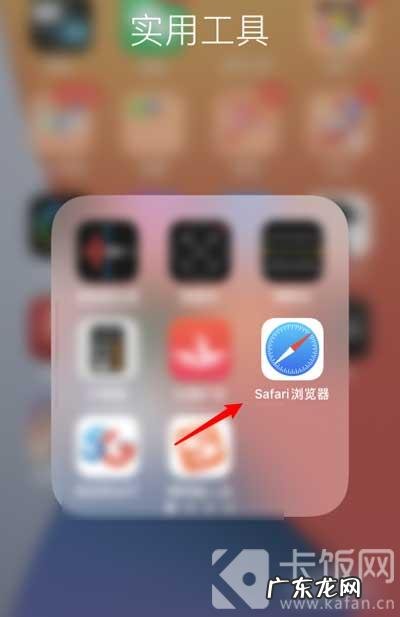
文章插图
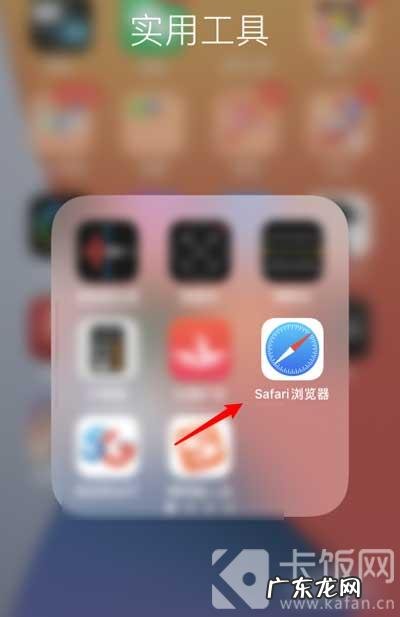
文章插图
2、然后随便找到一个视频 , 在视频播放页面 , 点击视频画面 , 选择左上角的【画中画】;

文章插图

文章插图
3、随后视频会面会显示“此视频正在以画中画模式播放 ”;

文章插图

文章插图
4、开启画中画之后 , 视频会以小窗口的模式在手机上显示 , 按住可左右拖动 , 双指向内可调节窗口大小;
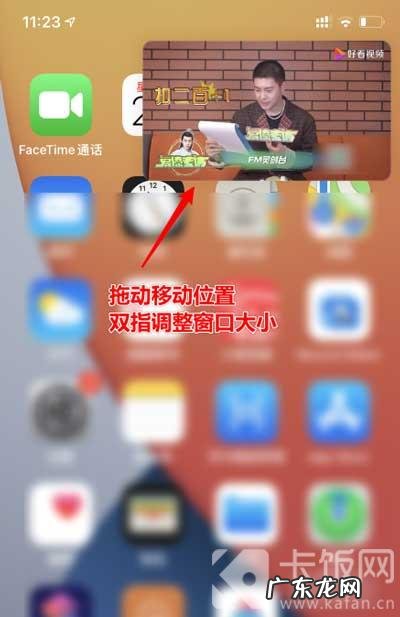
文章插图
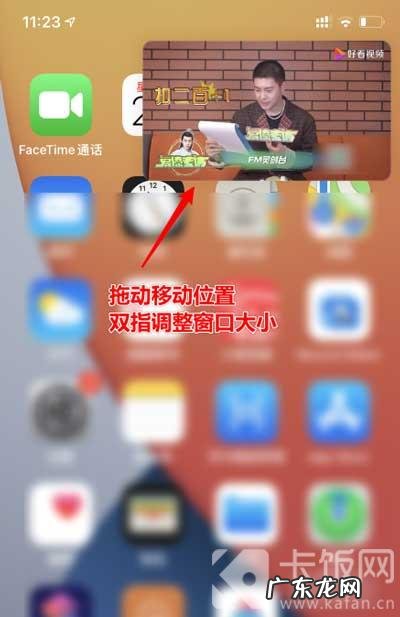
文章插图
5、点击画中画视频 , 还可以进行快进、暂停/播放、恢复等操作 , 如果需要恢复画中画 , 点击右上角按钮退出;
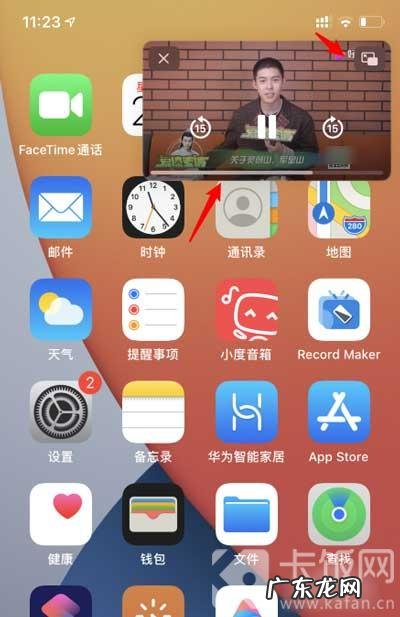
文章插图
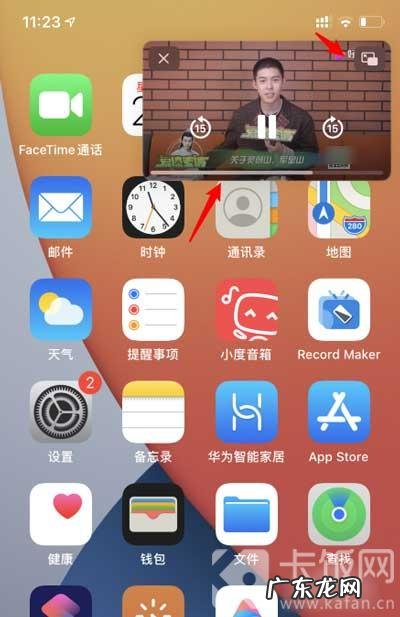
文章插图
6、退出画中画 , 视频就会恢复回网页模式;
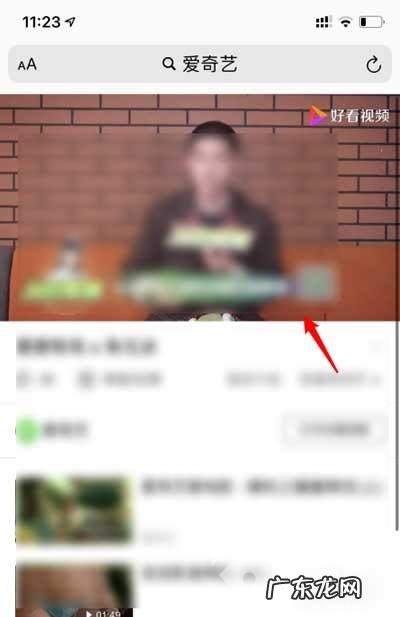
文章插图
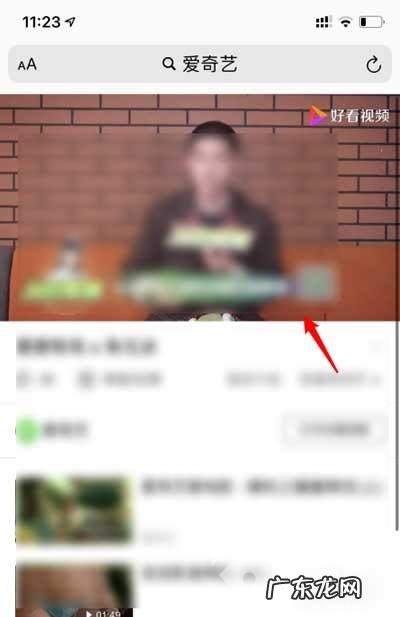
文章插图
以上就是iOS14画中画怎么用的全部内容了 , 希望以上内容对您有所帮助!
特别声明:本站内容均来自网友提供或互联网,仅供参考,请勿用于商业和其他非法用途。如果侵犯了您的权益请与我们联系,我们将在24小时内删除。
